在現代設備上玩復古遊戲的最佳模擬器
已發表: 2022-01-29每年,隨著舊遊戲機(從 Super NES 到 PlayStation 1)停止工作,數百款復古視頻遊戲變得無法玩。
許多較舊的遊戲都可以通過 PlayStation Now 和 Nintendo Switch Online 獲得,但是當不再支持訂閱服務並且公司停止在其服務器上存儲遊戲時會發生什麼? 除非您擁有無 DRM 的遊戲副本,並且有一種玩遊戲的方式,否則您將受到遊戲發行商及其底線的擺佈。
輸入模擬器,它允許您在現代平台上玩遊戲 ROM。 每個複古遊戲機都有模擬器(有些甚至支持多個系統)和各種操作系統。 ROM 文件的所有權存在合法的灰色區域,而一些仿真器需要復雜的設置,但它們是懷舊遊戲的最佳選擇之一。 繼續閱讀您的模擬器選項。
最佳 GameCube 和 Wii 模擬器:海豚
平台: Windows、macOS、Linux、Android
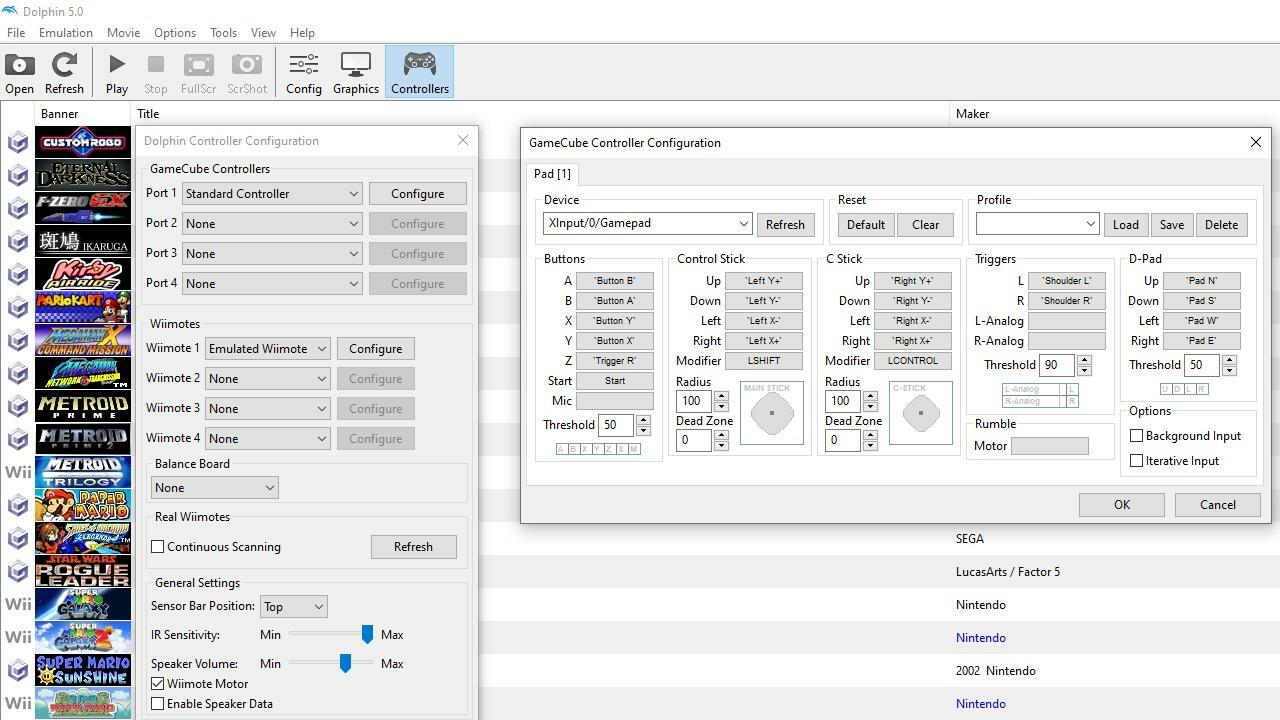
如果您想模仿 GameCube 或 Wii 遊戲,最好的選擇是 Dolphin。 它找到了一種模擬 Wii 運動控制的方法,所以即使你周圍沒有 Wiimote,你仍然可以玩需要它的遊戲,比如 Skyward Sword 和 Mario Galaxy。 Dolphin 還模擬 Nintendo Wi-Fi Connection,允許您為支持的遊戲添加在線遊戲。
儘管這聽起來很棒,但也有一些缺點。 由於 GameCube 和 Wii 遊戲比早期的系統要復雜一些,因此某些計算機的技術限制可能會阻礙這裡的發展。 開發人員建議使用功能強大的 CPU 和 GPU 來避免故障。
從網站的下載頁面獲取程序,但在這裡要小心。 向下滾動到穩定版本部分,然後點擊最新更新旁邊的 Windows 或 macOS 按鈕上的下載。 Dolphin 允許您打開作弊,設置保存文件的存儲卡路徑,以及更改默認分辨率和縱橫比。 您還可以啟用超頻以提高遊戲性能並添加抗鋸齒或其他圖形增強功能。
默認情況下,Dolphin 設置為使用您的鍵盤輸入所有命令,但您應該更改它。 Dolphin 支持無線控制器、GameCube 外圍設備(如 DK Bongos)、帶有適配器的實際 GameCube 控制器以及通過藍牙的 Wiimote。 您還可以一次連接多個遊戲手柄以進行本地多人遊戲。
Dolphin 模擬器也可以在 Android 設備上運行。 有些遊戲可能不穩定,Wii 運動控制不能很好地轉換為觸摸屏,但它是移動遊戲的絕佳選擇。
最佳 DS 模擬器:DeSmuME
平台: Windows、Linux、Android
替代品: melonDS、DraStic(Android、付費)、iNDS(iOS)
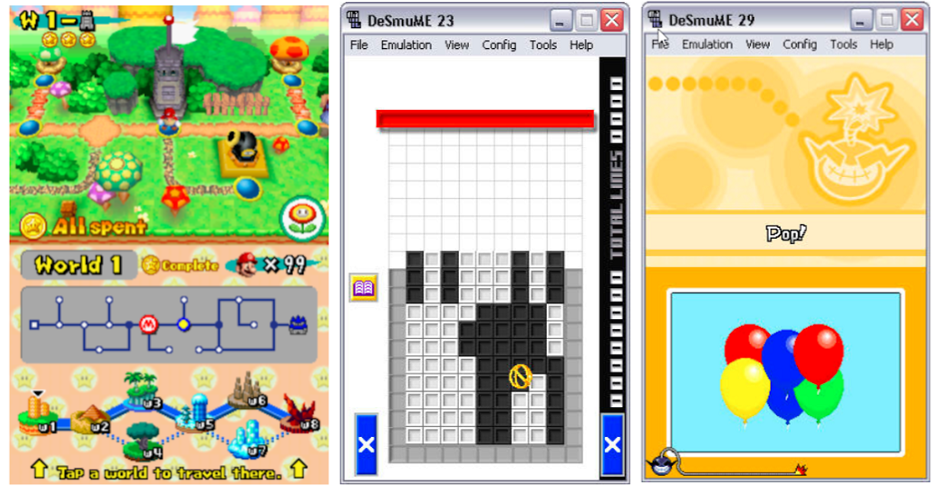
玩 Nintendo DS 遊戲的方法有很多,但 DeSmuME 被認為是整體性能最好的模擬器。 它可以通過命令行或作為圖形程序使用,但代價是缺少移動版本。
作為模擬器,DeSmuMe 提供了保存狀態、屏幕截圖支持、作弊以及視頻和音頻錄製等功能。 該程序通過提供屏幕過濾器、麥克風支持和屏幕間隙自定義來很好地模仿真實手持設備的體驗。
您還可以鏈接控制器或自定義鍵盤輸入和熱鍵。 如果您想知道桌面程序如何模擬 DS 觸摸屏功能,DeSmuMe 允許您用光標單擊以進行遊戲中的移動和交互。
最佳世嘉創世紀模擬器:Kega Fusion
平台: Windows、macOS、Linux
替代品: Genesis Plus
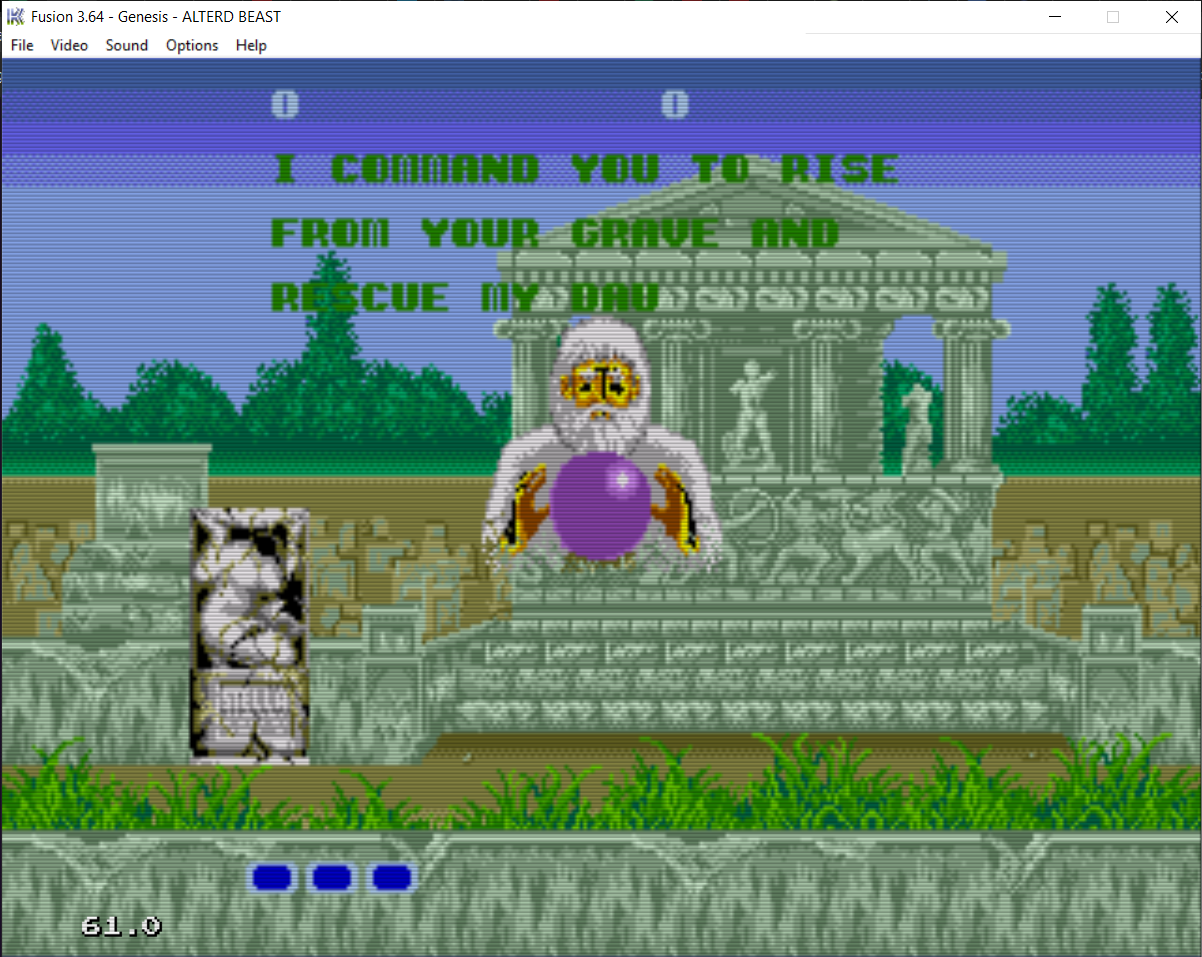
Kega Fusion 長期以來一直是 Sega Genesis 遊戲最受歡迎的模擬器,但它也支持其他 Sega 系統的遊戲,如 SG-1000、SC-3000、SF-7000、Master System、Game Gear、Sega CD 和 32X。
作為模擬器,Fusion 支持多個存檔槽、作弊碼、屏幕截圖和網絡遊戲。 您還可以使用屏幕過濾器以及系統聲音完全自定義視頻。 可以為特定控制台配置控制器。
最佳街機遊戲模擬器:MAME
平台: Windows、macOS、Linux
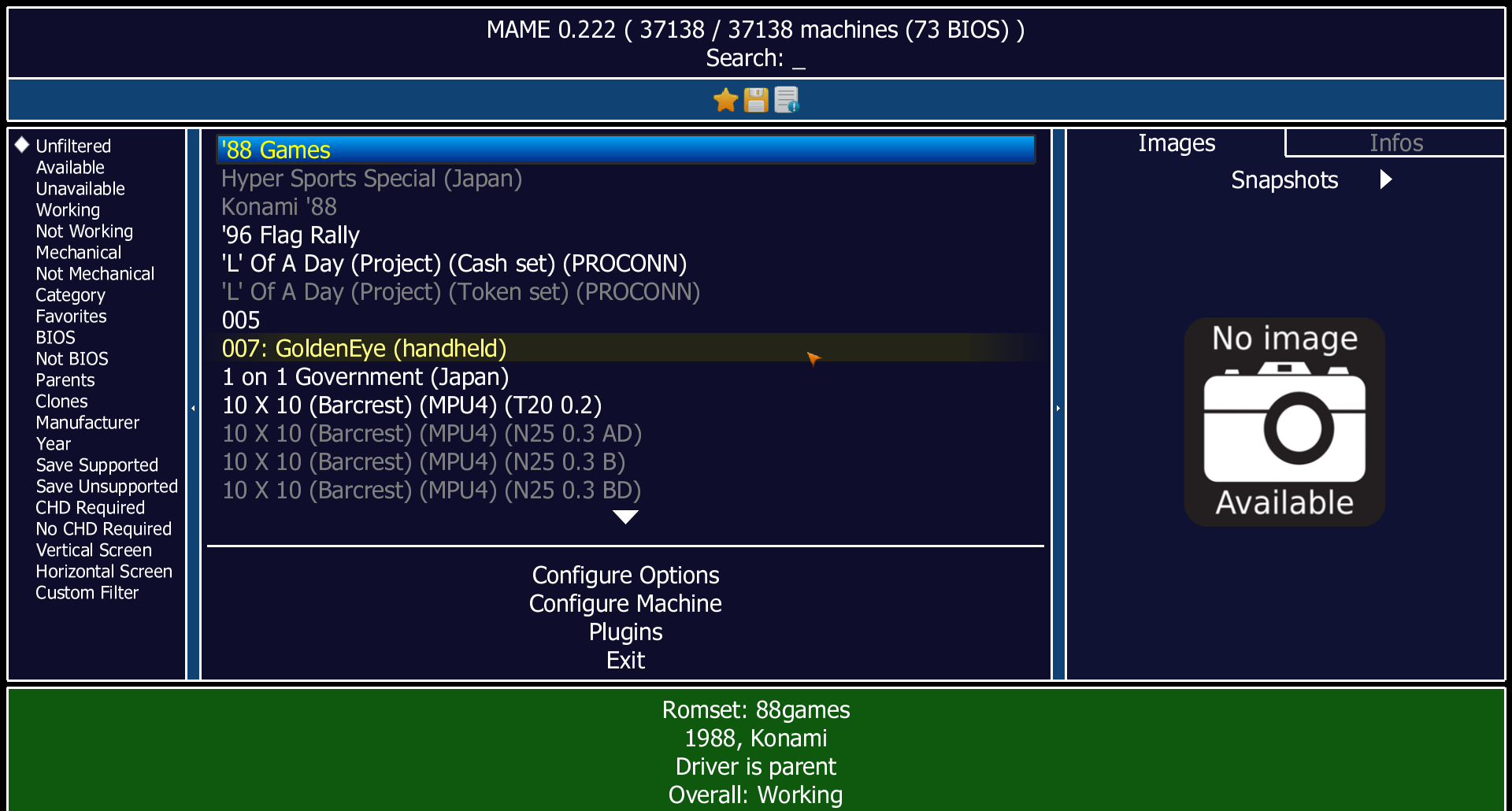
MAME 是在您的 PC 上玩街機遊戲的最佳方式,但它並不是特別用戶友好。 模擬器提供了一個簡單的圖形界面,但它笨重且令人困惑。 您最好的選擇是通過命令行激活 MAME,無論您對編碼有多麼不利,或者下載兼容的第三方前端。
請查閱開發人員提供的 MAME 文檔,以更好地了解設置過程以及如何使用該程序。 本質上,您需要做的是將 MAME 文件解壓縮到一個文件夾中,然後下載 ROM 並將它們解壓縮到模擬器提供的“roms”文件夾中。 然後,MAME 應該能夠看到您的 ROM 並通過命令行或用戶界面玩遊戲。
作為一個模擬器,MAME 允許您從許多 Capcom、Namco、Neo Geo 和 Sega 街機系統以及一些較舊的家用遊戲機和個人電腦上玩遊戲。 如果您希望避開任何合法的灰色區域,MAME 甚至提供了一個帶有可安全下載的 ROM 的頁面。 請記住,並非所有 ROM 都能完美運行,因此開發人員還提供了一個常見問題解答頁面,以解決您可能遇到的特定遊戲問題。
如果這感覺太複雜,您可以轉而使用像 RetroArch (PC) 或 OpenEmu (Mac) 這樣的多系統前端,它們使用 MAME 核心進行街機遊戲並為您完成大部分工作。
最佳 PS1 和 Sega Saturn 模擬器:Mednafen
平台: Windows、Linux
替代品: PCSX-R、ePSXe
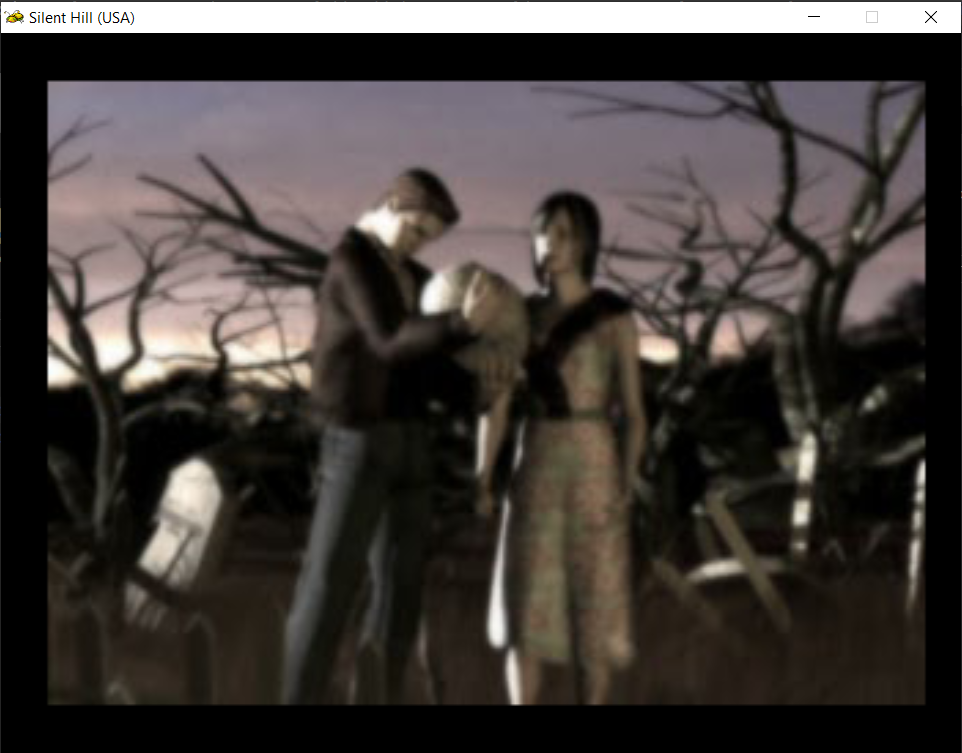
Mednafen 是一個多系統程序,在模擬原始 PlayStation、Sega Saturn 和 TurboGrafx-16/PC 引擎方面處於領先地位。 它還支持 Game Boy Advance、Neo Geo Pocket、NES、Sega Genesis、Super NES 和其他系統的遊戲,並取得了各種成功。
Mednafen 缺乏圖形界面,因此設置不會是最用戶友好的過程。 從最基本的意義上說,您需要安裝 Mednafen .exe 文件並獲取正確的 BIOS 文件,您可以在網上找到這些文件。 PlayStation 需要文件scph5500.bin、scph5501.bin和scph5502.bin ; Saturn 需要sega_101.bin和mpr-17933.bin 。 將這些文件添加到 Mednafen 創建的“固件”文件夾中。 然後,您可以下載您的 ROM,解壓縮文件,然後將 .cue 文件從 ROM 文件夾拖到模擬器的 .exe 文件中以運行遊戲。
儘管缺少 GUI,但該模擬器支持許多功能,包括保存狀態、倒帶、屏幕過濾器、作弊碼、屏幕截圖和視頻錄製、熱鍵重新映射、控制器連接和網絡播放。 如需幫助設置程序、玩多盤遊戲、學習熱鍵或訪問其任何功能,請參閱 Mednafen 網站上的文檔和帶有說明的 wiki。
其他獨立模擬器更易於使用,但沒有一個能像 Mednafen 那樣獲得一致的結果。 如果這一切看起來太複雜,請改用 RetroArch (PC) 或 OpenEmu (Mac)。 這些前端使用 Mednafen 核心進行 PlayStation 仿真。 他們的圖形界面應該讓玩 PS1 遊戲變得更加容易,儘管您仍然需要正確的 BIOS 文件。
最佳NES模擬器:Mesen
平台: Windows、Linux
替代品: Nestopia UE、puNES、FCEUX
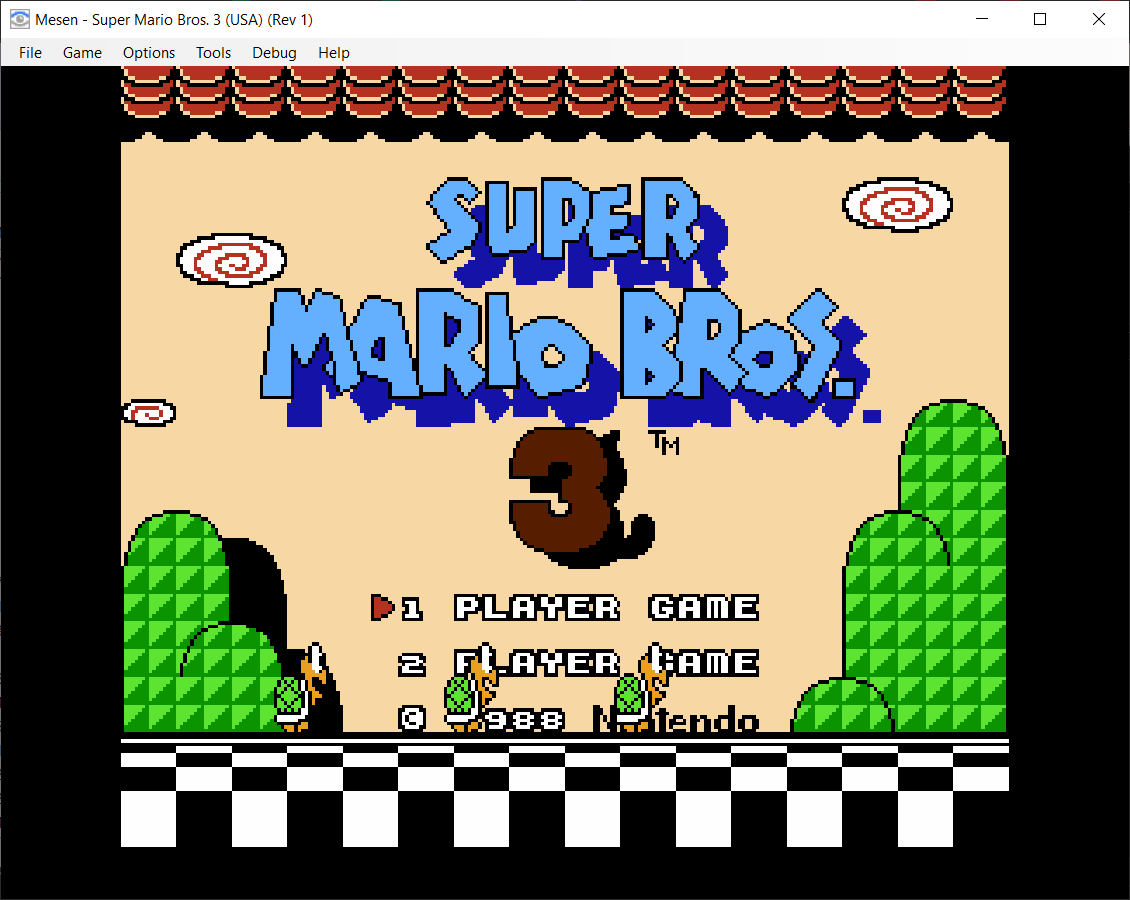
如果您正在尋找一個可以用來播放任天堂娛樂系統 ROM 的模擬器,那麼 Mesen 就是您的最佳選擇,它對 NES 和 Famicom 都有很好的效果。 Mesen 還支持 Famicom 磁盤系統 VS。 System、Dendy 和多個區域變體。 內置功能包括視頻和音頻錄製、屏幕截圖、調試、網絡播放和倒帶。
通過調色板過濾器、聲音和視頻自定義以及超頻進一步增強您的遊戲體驗。 如果您發現原始 NES 圖形難以享受,您可以上傳紋理替換包以改進圖形。 開發人員還提供了文檔來幫助您做好一切。
最佳 Mac 多系統模擬器:OpenEmu
平台: macOS
替代品: RetroArch(適用於 Windows)
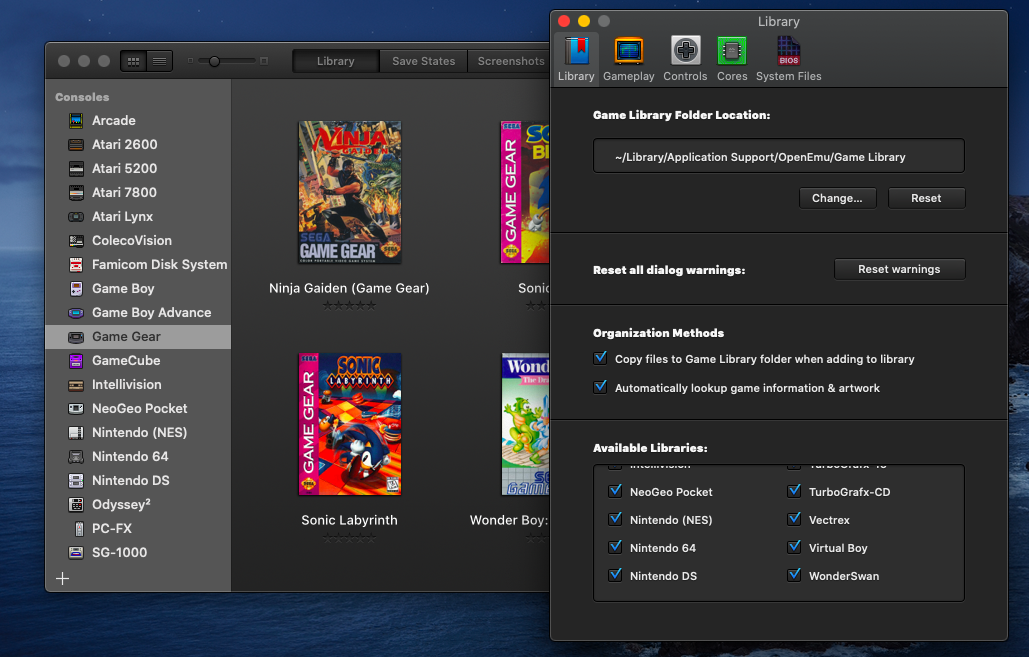
與其擔心哪個模擬器適用於哪個 ROM,不如轉向 OpenEmu,這是一個多合一的前端,具有內置於用戶友好界面中的多個模擬器內核。 這使您可以輕鬆玩平台支持的任何遊戲,而無需與復雜的模擬器交互或擔心兼容性問題。
OpenEmu 是 Mac 獨有的,可與一長串系統配合使用,包括:Atari、DS、Game Boy、Game Boy Advance、GameCube、NES、N64、PS1、PSP、Sega Genesis、Super NES 等。 該程序包含一個遊戲庫並附帶一系列自製遊戲。 您還可以一次添加過濾器、配置控制器、截屏和維護許多不同的保存狀態。 設置很簡單,但我們有一個完整的指南來幫助您入門。
最佳 PlayStation 2 (PS2) 模擬器:PCSX2
平台: Windows、macOS、Linux
替代方案:玩!
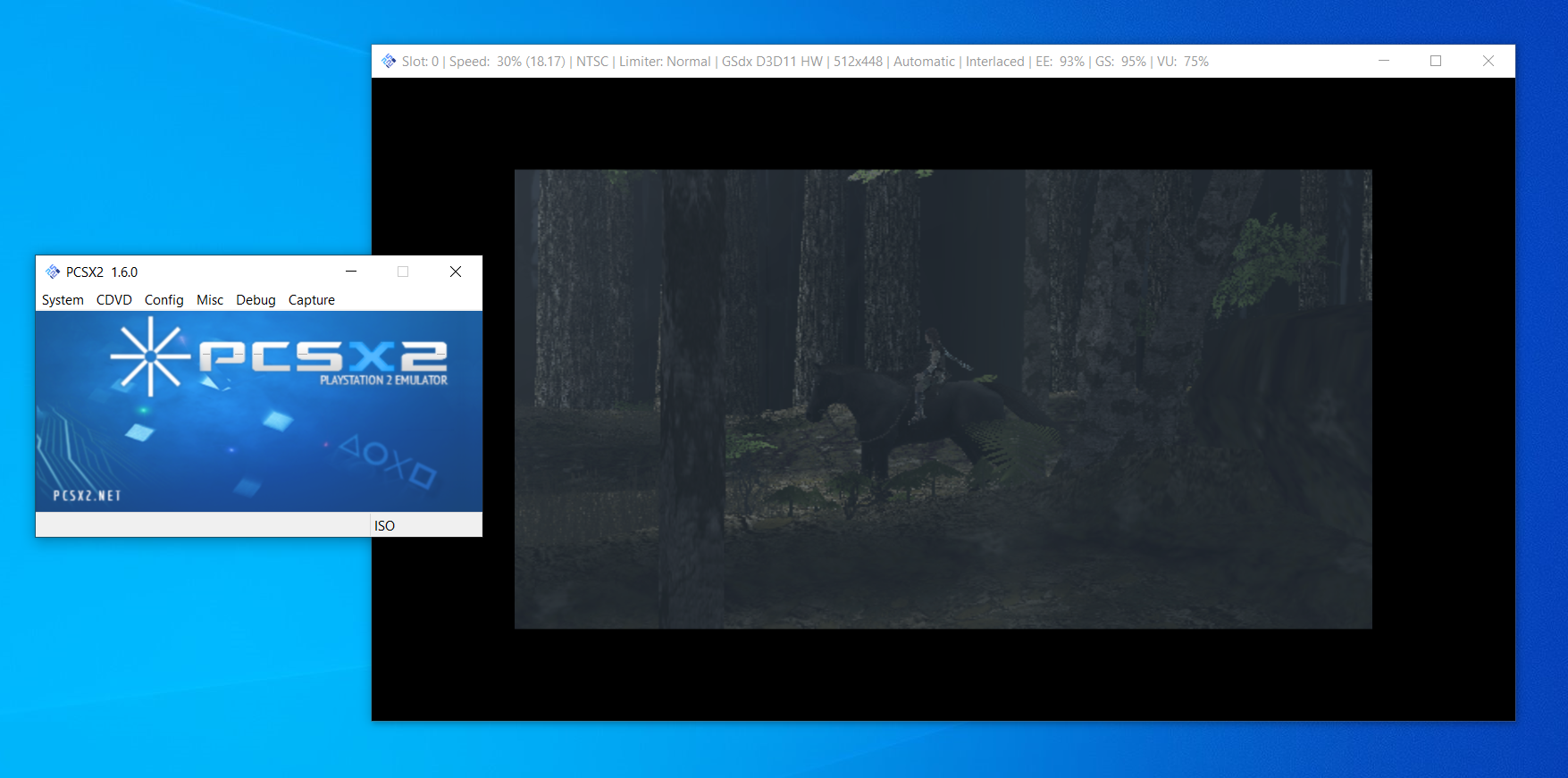
如果你想玩舊的 PS2 遊戲,PCSX2 是你最好的選擇。 但是,請注意,此模擬器需要大量資源。 在程序本身、PS2 BIOS 文件和大型 ROM 之間,運行 PlayStation 2 遊戲需要大量內存。 PCSX2 也是硬件密集型的,因此請確保您甚至可以正確運行該程序。 如果您的計算機沒有足夠的 CPU 或 GPU 能力,遊戲將運行得如此緩慢,您甚至無法玩。

PCSX2 是基於插件的,因此可能需要一些配置和調整。 如果您需要幫助,開發人員會提供設置視頻指南、配置指南和解決各種問題的快速指南。 如果您對哪些遊戲玩得最好感到好奇,模擬器網站上有一個兼容性數據庫。
一切準備就緒後,您會發現 PCSX2 與其他模擬器略有不同。 按照程序的設置過程,將 BIOS 文件解壓縮到相應的“bios”文件夾中。 使用 ISO 選擇器選擇您的 ROM,然後選擇您的 Boost ISO 選項開始遊戲。 一個有趣的功能是該程序可以播放 ROM 文件以及計算機磁盤驅動器中的實際遊戲磁盤。 您會發現 PCSX2 打開了兩個窗口——一個包含所有模擬器命令和設置,另一個用於玩遊戲。
該程序的設置內部是用於保存狀態、作弊碼、屏幕截圖和高清視頻錄製等基本功能的控件。 PCSX2 還具有調試器和映射存儲卡的能力。 您還可以找到通過插件連接控制器或使用鍵盤和鼠標的選項。
更高級的設置包括跳幀和限制、垂直同步、速度破解、自定義分辨率和縱橫比、抗鋸齒以及其他有助於改善遊戲圖形和性能的功能。 在線插件還可以幫助您在線播放某些 PS2 遊戲。
最佳 PlayStation Portable (PSP) 模擬器:PPSSPP
平台: Windows、macOS、Linux、iOS、Android
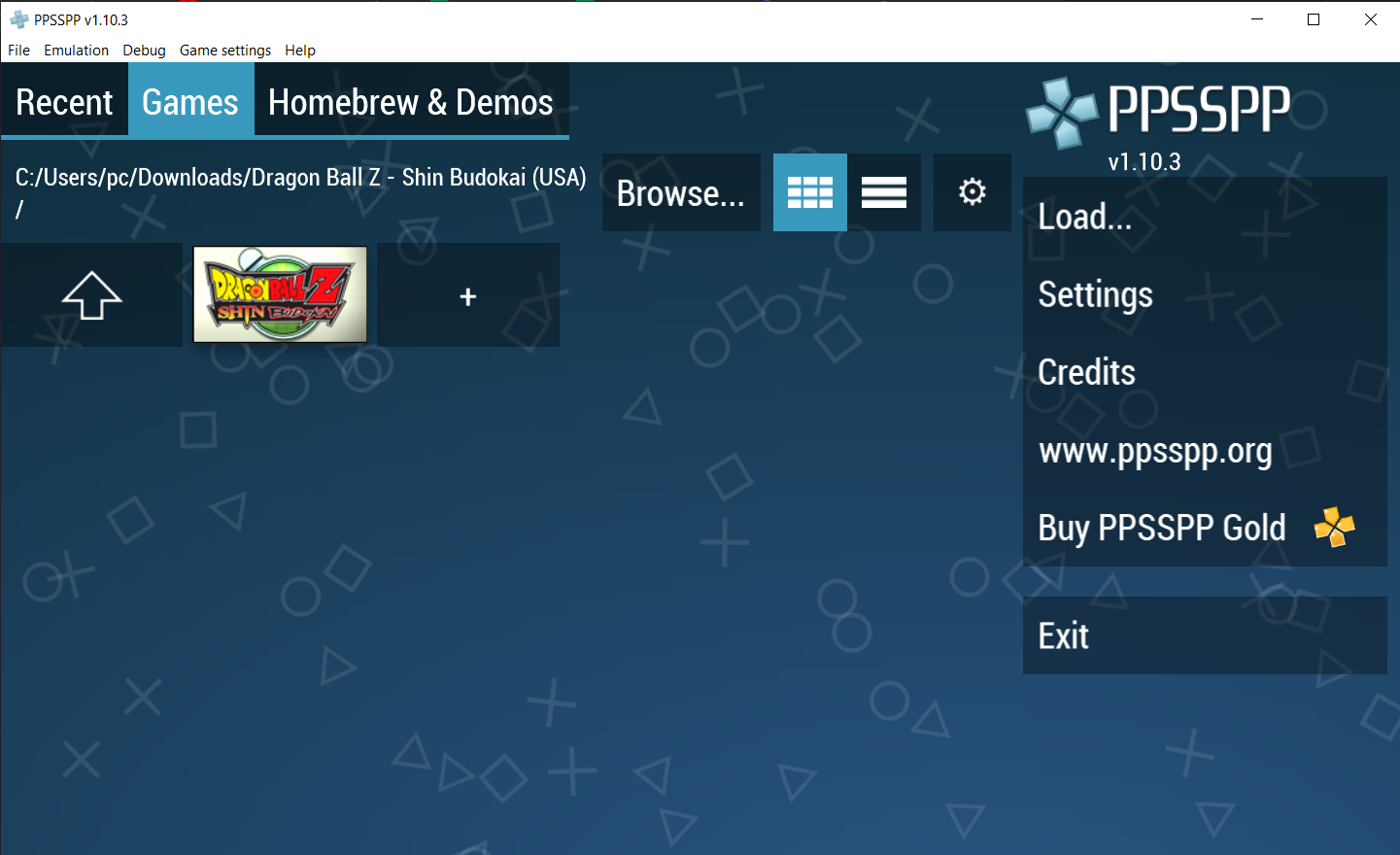
PPSSPP 是您用來在計算機或移動設備上玩 PlayStation Portable 遊戲的模擬器。 這是一個免費程序,但您也可以購買 PPSSPP Gold 來支持開發人員。 無論是在 PC 上還是手機上,模擬器都包含一個可自定義的遊戲庫,該庫將列出您之前上傳的所有遊戲,以便於訪問。 您也可以直接通過模擬器下載自製遊戲。
多個輸入選項允許您在 PC 上使用鼠標和在移動設備上使用觸摸屏控件。 PPSSPP 包括基本功能,如保存狀態、屏幕截圖和作弊碼。 您可以錄製音頻和視頻,並使用內置的聊天工具在線播放。 通過使用屏幕過濾器、垂直同步、放大、跳幀和其他設置來優化您的遊戲體驗,使這些遊戲看起來盡可能好。
最佳任天堂 64 (N64) 模擬器:Mupen64Plus
平台: Windows、macOS、Linux、Android
替代方案: Project64
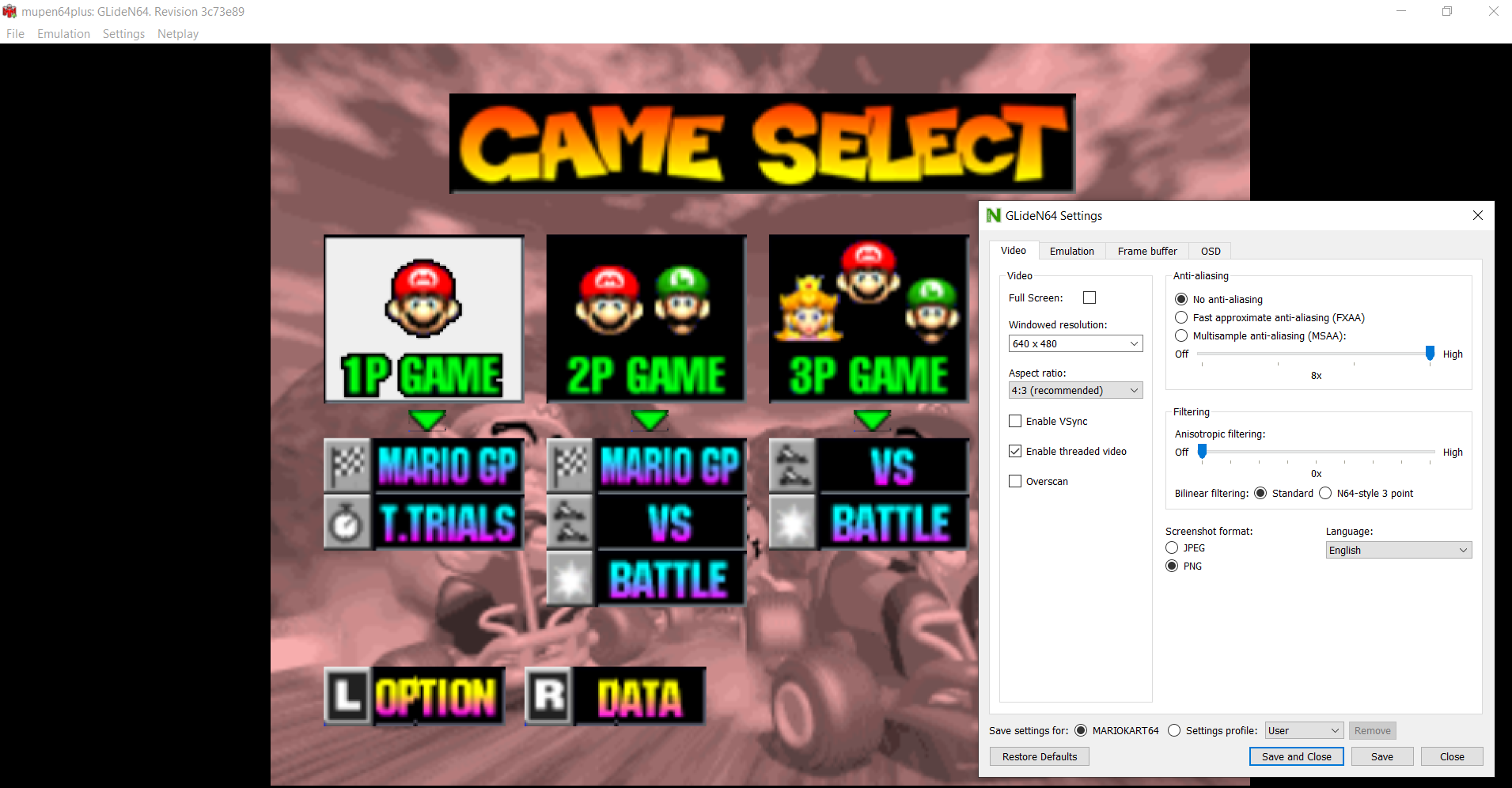
如果您想玩任天堂 64 的超級馬里奧 64 或 GoldenEye,那麼 Mupen64Plus 就是您的最佳選擇。 該模擬器支持保存狀態、截屏,並具有內置作弊功能。 多個系統功能支持鍵盤快捷鍵。 還包括在線播放等高級功能以及抗鋸齒和垂直同步等圖形增強功能。
從 GitHub(或適用於 Android 的 Google Play)下載並安裝該程序,即可使用——無需複雜的運行命令,也無需界面插件。 ROM 不會存儲在 GUI 內,因此最好將游戲安排在一個集中位置以便於訪問。 默認情況下,Mupen64Plus 將所有輸入分配給您的鍵盤,但您也可以連接最多四個控制器。
最佳 Dreamcast 模擬器:Redream
平台: Windows、macOS、Linux、Android
替代品: DEmul、Flycast
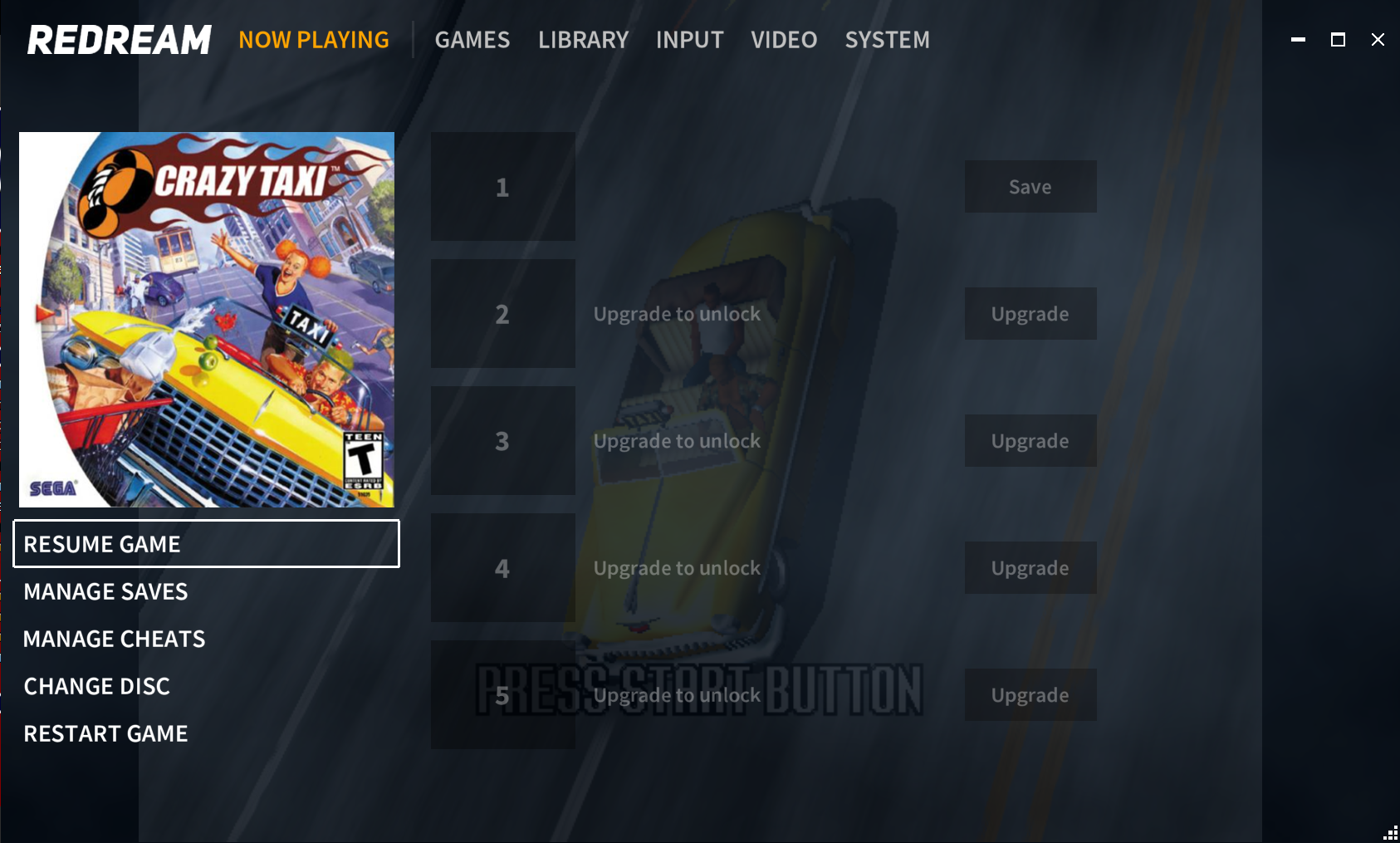
對於 Dreamcast 遊戲,Redream 是您的最佳選擇。 開發人員宣傳模擬器與遊戲列表的兼容性以及它們與程序的配合程度。 Redream 也不需要 BIOS 文件或控制器配置。 模擬器允許您將游戲上傳到程序庫中以便於訪問。 然後,您可以在遊戲中途切換標題、應用作弊碼、連接控制器,甚至重新映射按鈕。
基本模擬器是免費的,但這是一個商業程序,因此開發人員希望您升級到 5 美元的高級版。 如果您決定付費,您可以訪問同一遊戲的多個保存槽,並添加支持 1080p 和 4K 的高清遊戲。 還有一個官方的安卓版本。
最佳 PC 多系統模擬器:RetroArch
平台: Windows、macOS、Linux、iOS、Android
替代方案: OpenEmu(適用於 macOS)
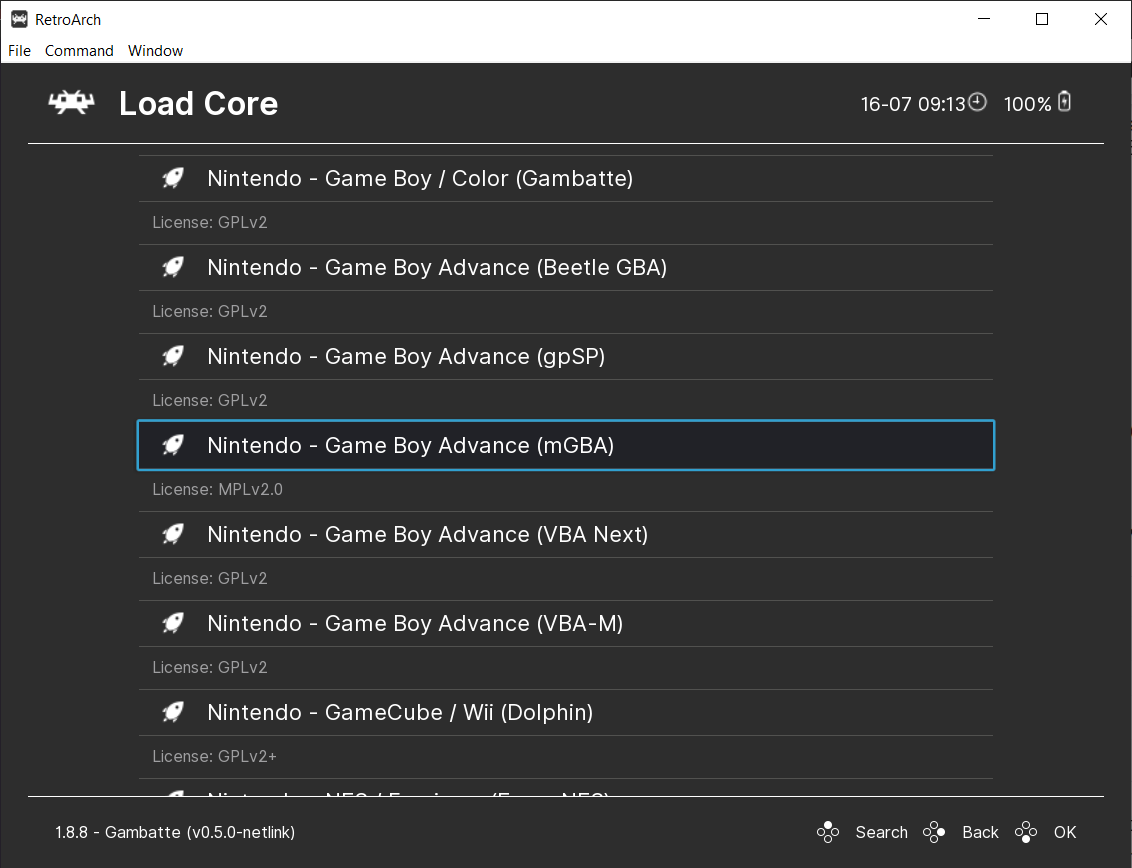
對於 PC 遊戲玩家來說,RetroArch 就像是仿真的聖杯。 這個多合一的前端使用 libretro API 來支持多個系統的內核,並提供大量配置選擇來完全自定義遊戲元素和視頻/音頻設置。 但是,RetroArch 缺乏用戶友好的設置方案,需要您下載單個內核並在啟動遊戲之前選擇要使用的內核。
作為一個模擬器,RetroArch 支持數量驚人的系統,包括 Atari、DS、Game Boy、GameCube、MAME、NES、Nintendo 64、PlayStation、SNES、Wii 等。 前端支持保存狀態、屏幕過濾器、屏幕截圖和視頻錄製以及控制器和熱鍵自定義等基本功能。 更高級的功能包括網絡遊戲、自定義成就、倒帶、快進和慢動作、用戶界面自定義和內置流媒體。
圖形設置允許您調整刷新率、顯示分辨率、縱橫比、垂直同步、抗延遲、抗鋸齒和抗重影功能。 RetroArch 還讓您可以完全控制音頻控制和混音。 有關基本設置或高級配置,請參閱 libretro 文檔。
最佳微機多系統仿真器:RetroPie

如果你不想被困在電腦上,你可以用一個 Raspberry Pi 板和一個操作系統來運行它,以便宜的價格構建一個經典的遊戲系統。 這就是 RetroPie 的用武之地; 它是一個基於 Raspbian 的免費 Linux 發行版,將 LibRetro 的 RetroArch API 與 EmulationStation 前端相結合。 您需要的其他物品包括用於遊戲的 SD 卡、機箱、電源和控制器。
與其他多系統模擬器類似,RetroPie 支持一系列控制台,一旦構建了新的微控制台,一切都應該很好。 我們有一個指南可以幫助您完成設置過程。
最佳超級任天堂模擬器:Snes9x
平台: Windows、macOS、Linux、Android
替代品: bsnes、bsnes-hd
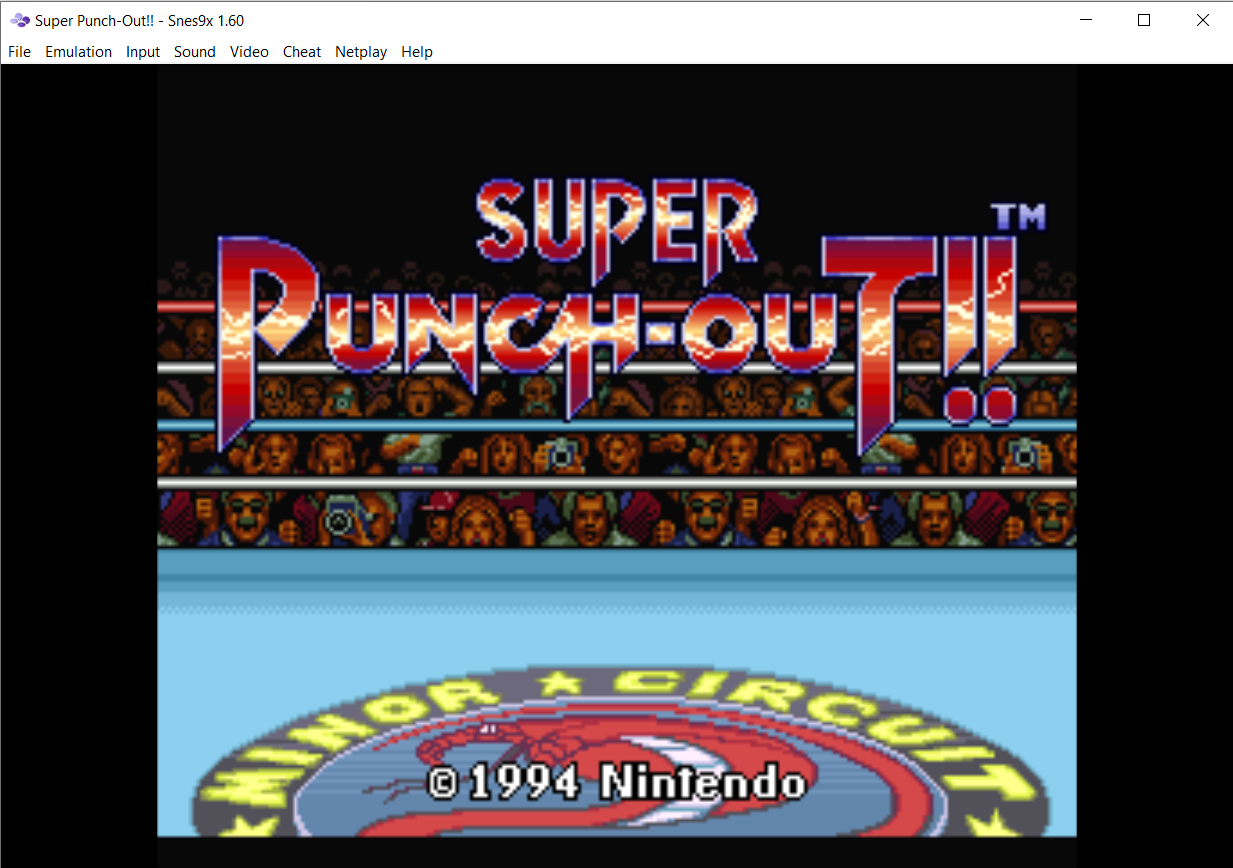
Snes9x 是超級任天堂和超級任天堂遊戲的最佳模擬器。 從開發人員在“下載”頁面上鍊接到的站點之一下載程序以開始使用。 一個名為 Snes9x EV+ 的開源端口可用於 Android 設備。
您會發現 Snes9x 支持多個存檔槽、多車仿真、作弊碼和 ROM hack。 該模擬器還允許您調整幀速率和聲音,截取屏幕截圖和視頻,並通過內置網絡播放在線播放。
在遊戲輸入方面,您可以自定義熱鍵或連接控制器。 Snes9x 可以模擬原始的 Super Nintendo 控制器,以及 Super NES 鼠標、Super Scope 和其他外圍設備。
最佳 Atari 2600 模擬器:Stella
平台: Windows、macOS、Linux
替代品:萬神殿
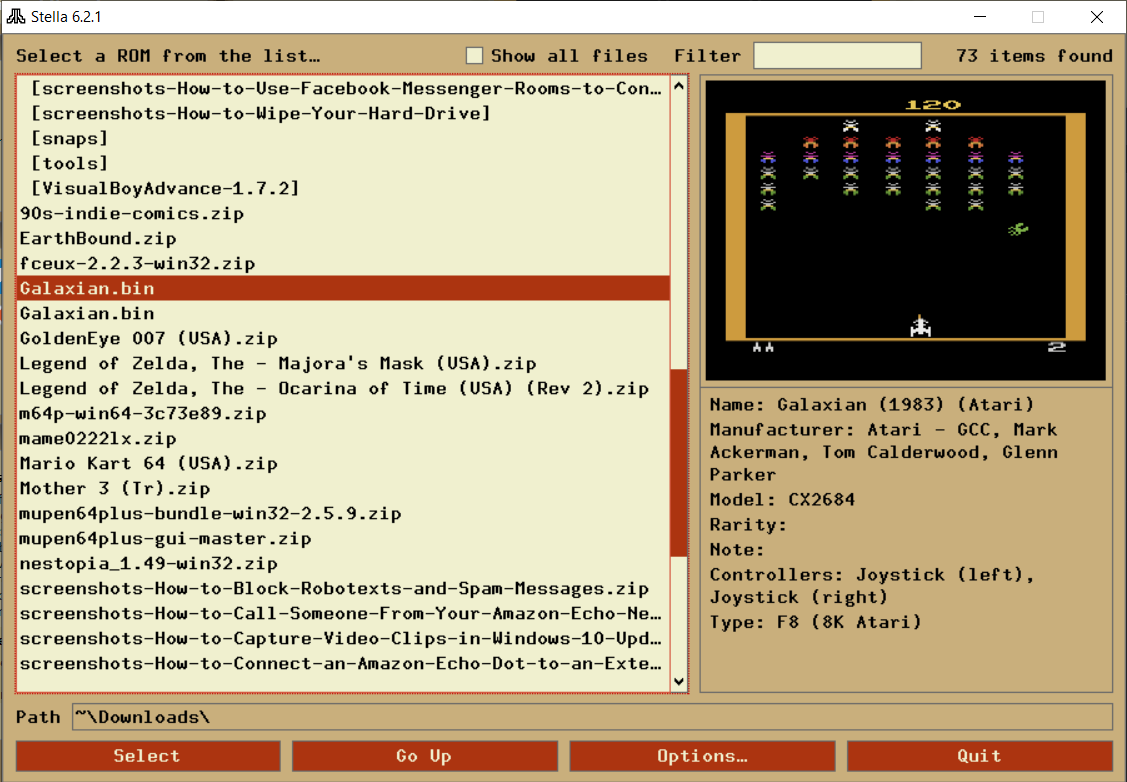
對於那些希望重溫(或發現)Atari 體驗的人來說,Stella 是所有 Atari 2600 遊戲的首選模擬器。 該程序包括強大的功能選擇,使其易於使用和定制。 雖然一切都可以從 Stella 用戶界面完成,但感興趣的人可以使用命令行支持。
您所要做的就是下載模擬器,從遊戲啟動器中選擇您的 ROM,然後開始玩。 Stella 支持大量熱鍵選擇,可以控制保存狀態、難度調整、屏幕截圖等。 開發人員已經找到了一種方法,可以成功地模擬原始系統中的操縱桿、撥片和其他控制器,因此您只需要使用計算機的鍵盤即可演奏。
在幕後,Stella 允許您通過屏幕過濾器、按鈕重新映射和組合創建以及界面自定義來完全自定義您的遊戲體驗。 該程序還包含一個用於自製遊戲的調試器、對作弊碼的支持以及用於自動化和改進保存過程的時間機器模式。
如果您在玩遊戲和自定義 Stella 時需要幫助,開發人員已包含一份深入的用戶指南。
最佳 Game Boy 和 GBA 模擬器:VisualBoyAdvance
平台: Windows、macOS、Linux
替代品: mGBA、SameBoy
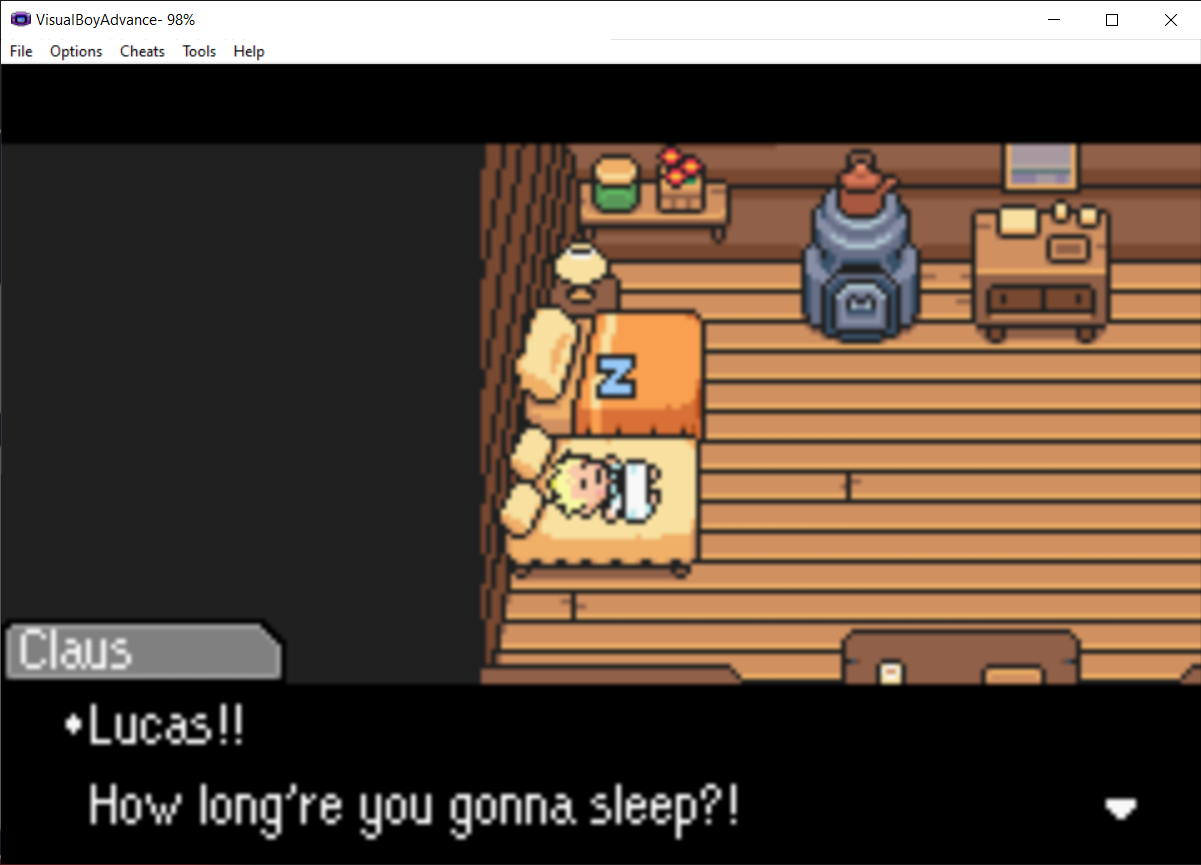
VisualBoyAdvance 是任天堂復古手持設備的一站式目的地,因為它支持 Game Boy、Game Boy Color 和 Game Boy Advance 遊戲。 該模擬器具有令人驚訝的強大功能集,包括作弊碼支持、控制器映射、保存狀態的導入和導出,以及屏幕截圖和視頻錄製功能。
更高級的功能包括 ROM 黑客和調試工具,以及屏幕過濾器和 GUI 皮膚,以提供更真實的 Game Boy 體驗。 VBA 在模擬這些手持設備的功能方面做得非常好,您甚至可以模擬 Game Boy Printer 附加組件。 與 Dolphin 模擬器的兼容性允許您將 Game Boy Advance 遊戲與 GameCube 遊戲連接起來,就像真正的遊戲機一樣。
